Cara Mengubah Format Video di Android dan Laptop 2024
Sabtu, 06 April 2024
Cara Mengubah Format Video di Android dan Laptop 2024 - Video umumnya memiliki format tertentu yang berkaitan dengan kualitas gambar sekaligus media khusus untuk memutarnya.
Namun banyak orang yang membutuhkan format lain dari file asli yang dimilikinya tanpa mengetahui cara mengubah format video sehingga mereka kerepotan mengunduh ulang.
Sebenarnya Anda bisa mengubahnya sendiri dengan langkah yang sangat mudah dan simpel.
Anda menginginkan file video berukuran kecil untuk ditonton di Android sementara yang Anda punya hanya file berukuran besar 1080p untuk PC?
Maka berbagai langkah untuk mengubah format video yang dibahas berikut bisa membantu Anda mengecilkan ukuran dan kualitas gambar di video.
Cara Mengubah Format Video di Android dan Laptop
1. Cara Mengubah Format Video Online Lewat Zamzar
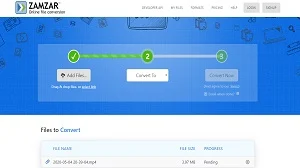 |
| Cara Mengubah Format Video Online Lewat Zamzar |
Selain bisa untuk digunakan di android, situs ini juga bisa sebagai cara mengubah format video tanpa software di windows 10.
Silahkan anda ikuti langkah cara mengubah video menjadi file tanpa aplikasi berikut ini.
- Kunjungi situs Zamzar melalui link berikut ini https://www.zamzar.com/;
- Klik Add Files untuk mengunggah video;
- Pilih file video dari komputer Anda yang akan diubah formatnya;
- Tunggu hingga proses unggahan selesai, kemudian klik Convert To;
- Setelah muncul tanda centang, klik Convert Now;
- Klik Download jika proses convert selesai.
Baca juga : Cara Menggabungkan Video di HP Android
2. Cara Mengubah Format Video di Laptop Windows Dengan Software Format Factory
 |
| Cara Mengubah Format Video di Laptop Windows Dengan Software Format Factory |
Silahkan anda ikuti langkah-langkahnya berikut ini.
Metode yang kedua yaitu cara mengubah format video di android tanpa aplikasi melalui situs Online Converter.
- Unduh sekaligus install aplikasi Format Factory untuk PC melalui link berikut ini (Download Aplikasi Format Factory);
- Jalankan aplikasi tersebut, kemudian klik tab Video;
- Di dalam tab tersebut terdapat banyak format, pilih satu format yang diinginkan;
- Selanjutnya muncul jendela baru, klik tombol Tambahkan File dengan simbol +;
- Klik Folder Keluaran di bagian paling bawah, tentukan folder penyimpanan;
- Klik OK;
- Arahkan kursor ke timeline video, lalu klik tepat di video;
- Klik Mulai;
- File akan tersimpan otomatis setelah proses selesai.
Baca juga : 5 Aplikasi Video Slow Motion Android Terbaik
3. Cara Mengubah Format Video di Android Tanpa Aplikasi Dengan Online Converter
 |
| Cara Mengubah Format Video di Android Tanpa Aplikasi Dengan Online Converter |
cara mengubah video menjadi file di HP tanpa aplikasi dapat anda lakukan baik melalui HP maupun melalui laptop atau PC karena berupa situs atau website online.
Silahkan anda ikuti langkah cara mengubah video menjadi dokumen di android tanpa aplikasi berikut ini.
Metode selanjutnya yaitu cara mengubah format video di android.
- Kunjungi Online Converter melalui link berikut ini https://www.online-convert.com/id;
- Pada menu Video Converter, klik kotak Select target format;
- Scroll dan pilih format video yang hendak digunakan;
- Anda akan menuju laman baru, klik Choose Files atau Drop File dari komputer Anda;
- Pilih video yang akan diganti formatnya;
- Klik Star conversion;
- Simpan file di folder yang Anda inginkan.
4. Cara Mengubah Format Video di Android Dengan Video Format Factory
 |
| Cara Mengubah Format Video di Android Dengan Video Format Factory |
Kita dapat mengubah format sebuah video di HP android dengan menggunakan aplikasi bernama Video Format Factory.
Berikut langkah-langkah penggunaan aplikasi ini.
- Unduh aplikasi Video Format Factory melalui link berikut ini (Download Aplikasi Video Format Factory);
- Jalankan aplikasi setelah terinstal, kemudian klik ikon +;
- Pilih file video yang diinginkan;
- Setelah file terunggah pilih H264 atau opsi format lain seperti AVI, mp4, Wmv, dan lainnya;
- Pilih tombol Convert kemudian tunggu hingga rendering selesai;
- File otomatis tersimpan di perangkat Android Anda
Baca juga : 6 Aplikasi Pemutar Video Terbaik Android
5. Cara Mengubah Format Video di Laptop Dengan Fitur Bawaan OS Windows
 |
| Cara Mengubah Format Video di Laptop Dengan Fitur Bawaan OS Windows |
Aplikasi ini bisa anda gunakan sebagai cara mengubah format video MOV ke MP4 maupun cara ubah format video MKV ke MP4.
- Buka Windows Explorer;
- Pergilah menuju penyimpanan file video yang hendak diubah formatnya;
- Klik file video, kemudian klik kanan > Open with > Notepad;
- Atau dengan cara kedua setelah Open with kemudian klik Choose Another App > Notepad;
- Klik tab menu File setelah aplikasi terbuka, klik Save As;
- Akan muncul tab untuk mengubah format file dan nama;
- Isi nama sesuai format file yang hendak diubah, misalnya video.mkv menjadi video.3gp;
- Atau tambahkan tulisan “.(format yang diinginkan)” di belakang nama file asli seperti (.mp4);
- Pilih format file (*txt) pada kolom Save as type;
- Klik Save.
Akhir Kata
Kelima cara mengubah video menjadi file di iPhone dan android serta laptop di atas bisa Anda pilih dan terapkan di berbagai perangkat sesuai kebutuhan serta dengan cara offline maupun online.Seluruh media di atas mampu mengubah ukuran, kualitas, sekaligus jenis formatnya sehingga Anda bisa membuka file dari berbagai jenis platform atau media.
Jangan lewatkan artikel kami yang lainnya tentang cara mengubah video menjadi pdf.
Itulah keseluruhan bahasan kita pada artikel kali ini mengenai cara mengubah format video di android dan laptop 2024. Semoga bermanfaat dan selamat mencoba.
